
华为手机通信模式怎么设置 华为手机网络模式设置方法
发布时间:2024-10-30 09:32:58 来源:三公子游戏网
在日常生活中,手机已经成为我们不可或缺的生活伴侣,而对于华为手机用户来说,如何设置手机的通信模式和网络模式就显得尤为重要。通信模式的设置直接影响到手机的信号接收和通话质量,而网络模式的设置则关乎到手机的上网速度和网络稳定性。掌握华为手机的通信模式和网络模式设置方法,对于提升手机使用体验至关重要。接下来我们将详细介绍华为手机通信模式和网络模式的设置方法,帮助大家更好地管理自己的手机网络设置。
华为手机网络模式设置方法
步骤如下:
1.打开系统”设置“,进入设置界面;
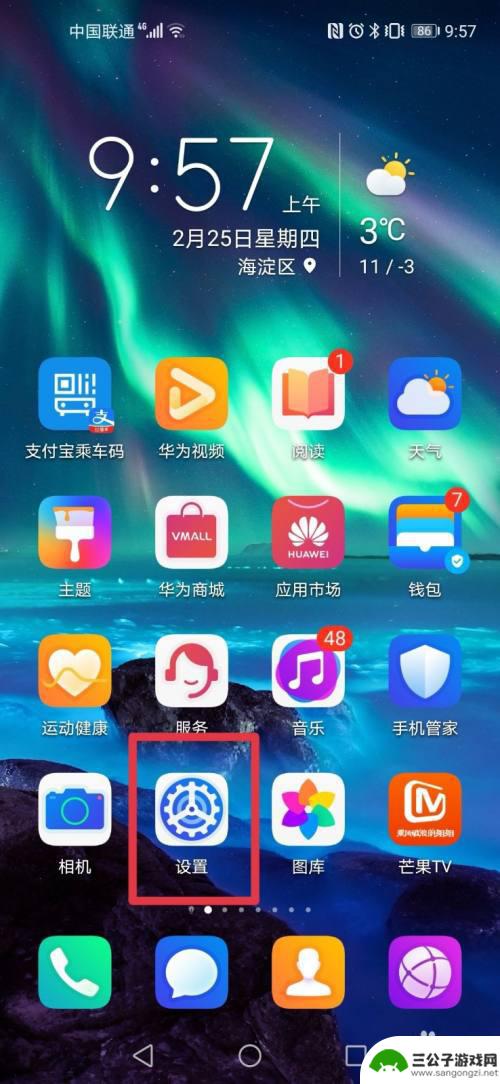
2.选择“移动网络”一栏,点击进去;
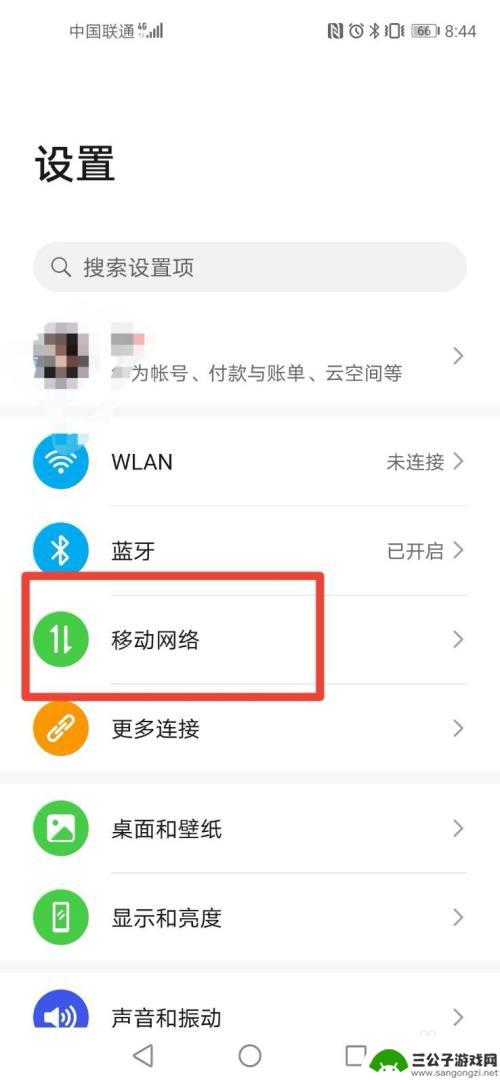
3.点击“移动数据”,如下图红框标记;
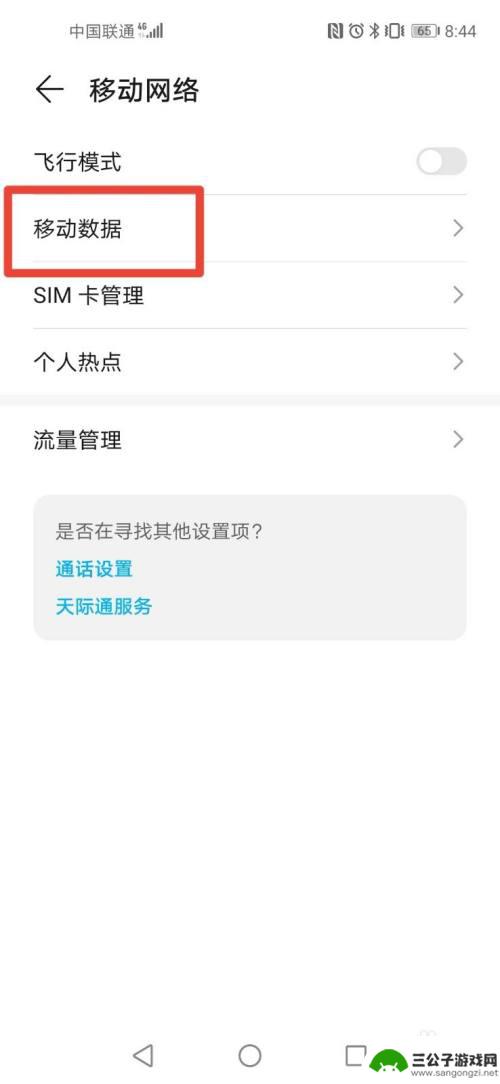
4.跳转新界面后,找到“网络模式”一栏,当前设置是4G/3G/2G 自动选择,点击打开;
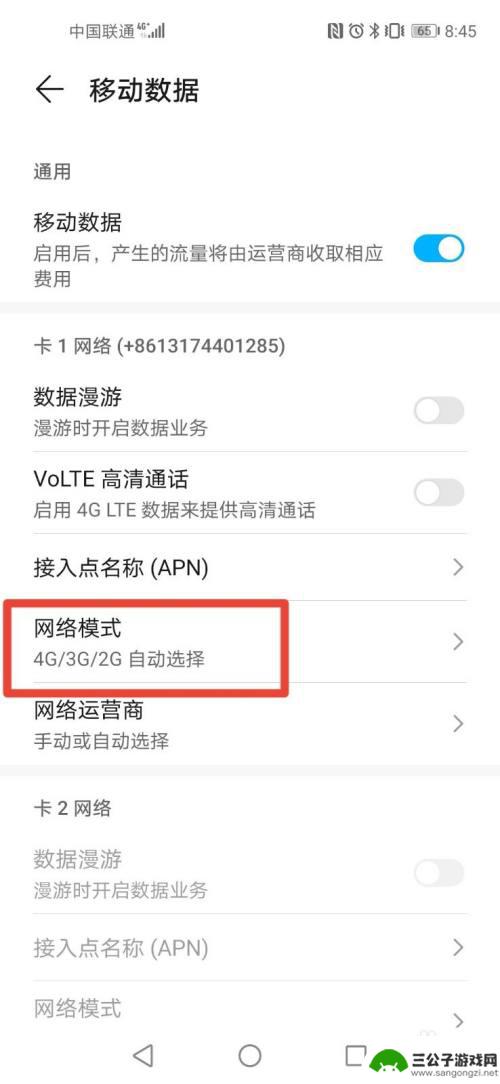
5.在底部弹出的界面上可以选择其他网络模式,比如设置成3G/2G 自动选择,即可完成网络模式的切换;
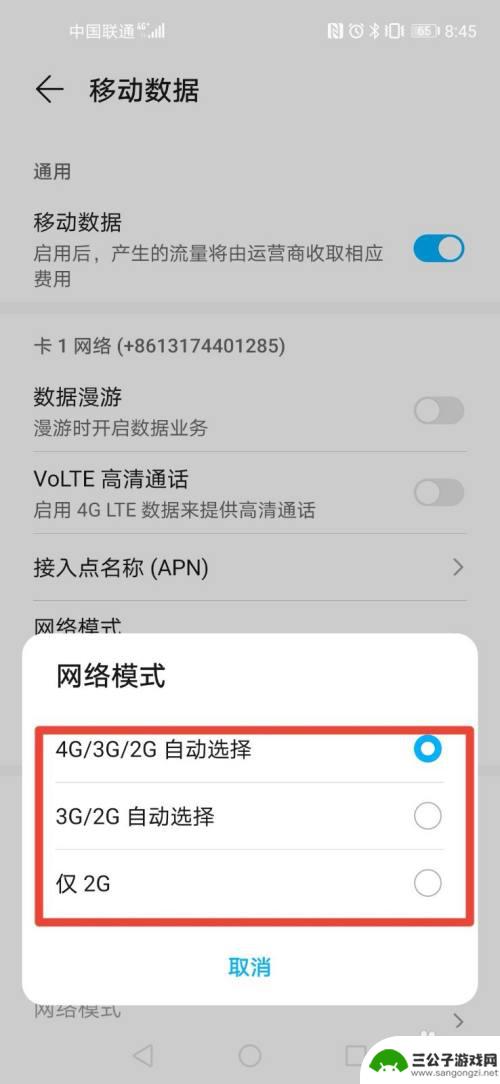
以上就是关于华为手机通信模式怎么设置的全部内容,有出现相同情况的用户就可以按照小编的方法了来解决了。
热门游戏
-
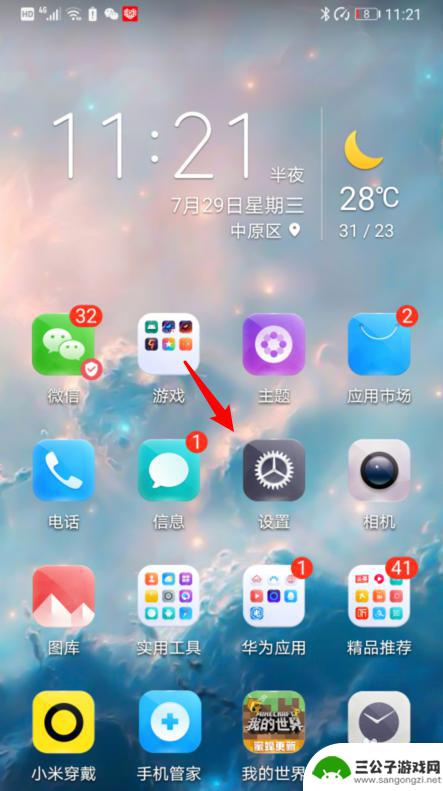
华为手机默认访客 华为手机访客模式设置教程
华为手机默认访客模式是一种很实用的功能,通过设置访客模式可以有效地保护用户的隐私信息,在使用华为手机时,我们可以根据个人需求和习惯进行访客模式的设置,确保他人在使用手机时无法访...
2024-11-21
-
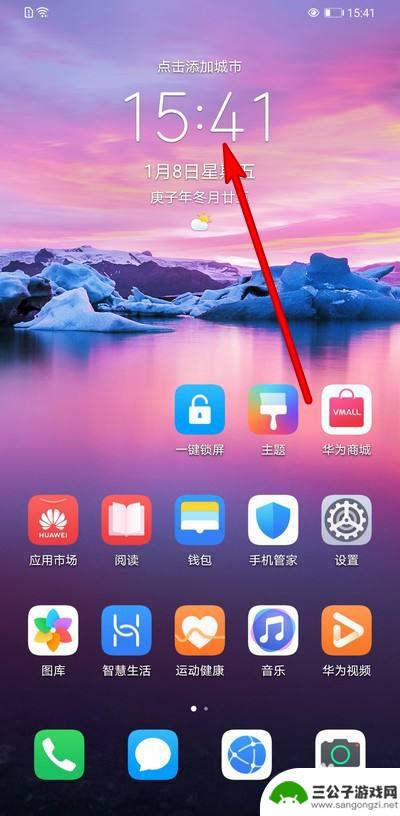
如何取消手机外屏模式设置 华为手机横屏模式设置方法
在日常使用手机过程中,我们经常会遇到一些设置问题,比如手机的外屏模式设置,华为手机在这方面也提供了便捷的解决方法。想要取消手机外屏模式设置,或者调整为横屏模式,只需按照简单的步...
2024-10-20
-
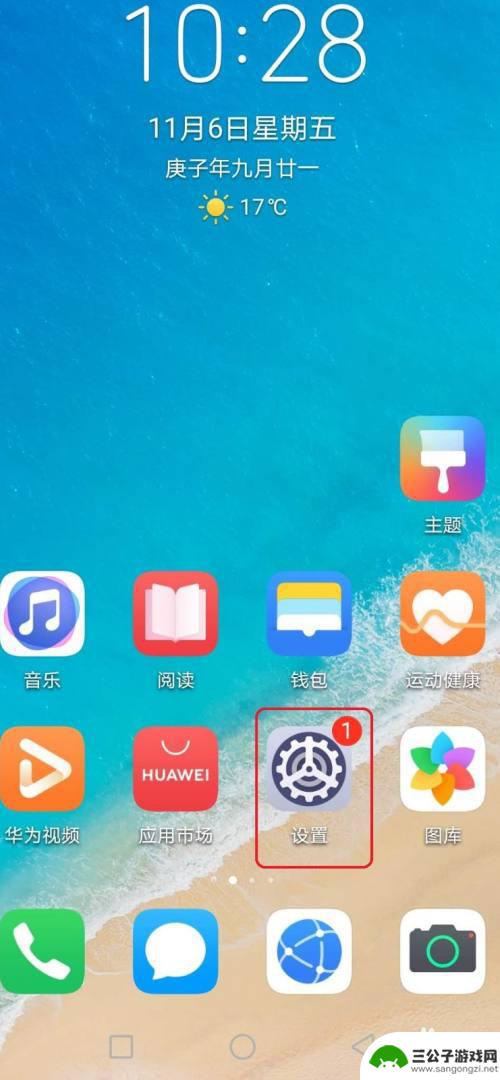
华为手机如何设置青少年管理模式 华为手机怎么开启青少年模式
随着移动互联网的普及,青少年使用手机的时间也越来越长,而这种过度使用手机可能会对他们的身心健康造成影响,华为手机针对青少年用户推出了青少年管理模式,通过设置该模式可以限制青少年...
2024-03-11
-
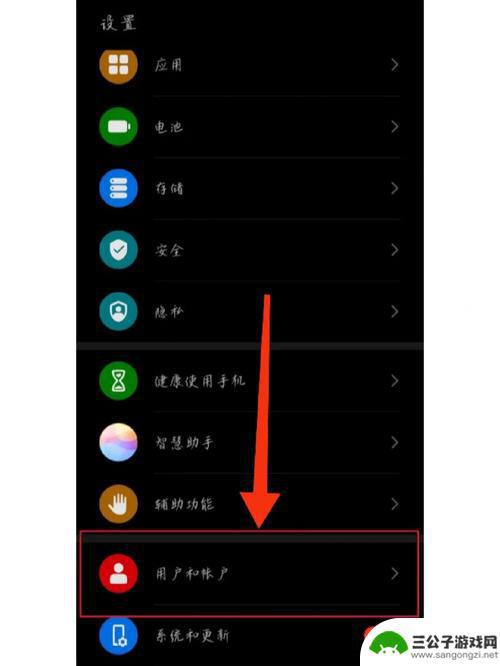
华为手机访客模式有什么用 华为手机访客模式怎么设置
华为手机的访客模式是一种非常实用的功能,它可以帮助用户在借用手机给别人使用时,保护个人隐私和重要信息不被访客轻易查看,通过设置访客模式,用户可以限制访客只能访问特定的应用和文件...
2024-10-17
-
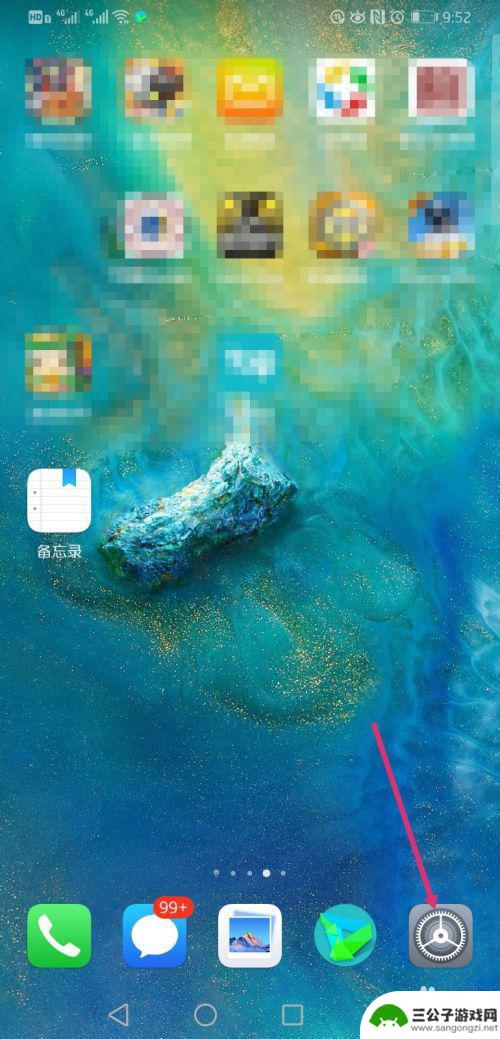
小6手机怎么设置黑夜模式 华为手机黑暗模式设置方法
小6手机怎么设置黑夜模式,如今,随着智能手机的普及和技术的不断发展,人们对于手机功能的需求也越来越高,其中,黑夜模式成为了许多用户追求的一项功能。在这样的背景下,小6手机和华为...
2023-11-04
-

华为手机简单模式的设置在哪儿 华为手机简易模式如何开启
华为手机作为一款备受欢迎的智能手机品牌,拥有丰富的功能和个性化设置,除了常规的手机操作模式外,华为手机还提供了简单模式,以满足一些用户对于简单易用的需求。华为手机的简单模式设置...
2024-01-03
-

iphone无广告游戏 如何在苹果设备上去除游戏内广告
iPhone已经成为了人们生活中不可或缺的一部分,而游戏更是iPhone用户们的最爱,让人们感到困扰的是,在游戏中频繁出现的广告。这些广告不仅破坏了游戏的体验,还占用了用户宝贵...
2025-02-22
-

手机图片怎么整体缩小尺寸 如何在手机上整体缩小照片
如今手机拍照已经成为我们日常生活中不可或缺的一部分,但有时候我们拍摄的照片尺寸过大,导致占用过多存储空间,甚至传输和分享起来也不方便,那么如何在手机上整体缩小照片尺寸呢?通过简...
2025-02-22














